Mitä tehdä, jos kannettava tietokone ei näe Wi-Fi-verkkoa

- 3710
- 910
- Kenneth Powlowski
Jos olet hankkinut ehdottoman uuden kannettavan tietokoneen tai olemassa oleva laite on lopettanut saatavilla olevien langattomien verkkojen näkemisen, jos seuraavan uudelleenkäynnistyksen jälkeen tai seuraavien vastaanotettujen ikkunoiden ja ohjainten jälkeen laite on lopettanut yhteyden Wi-Fi: n kanssa, jos havaitset joitain vaikeuksia etsimällä Verkko tai yhteys niihin, niin tämä artikkeli on mitä tarvitset. Siinä analysoimme tehokkaimpia menetelmiä, jotka auttavat poistamaan laitteiden virheellisen toiminnan ja selitämme miksi "kannettava tietokone ei näe Wi-Fi: tä" ja "yhteydenpiteessä Wi-Fi-verkkoon, virhe ilmestyy virhe". Harkitse muita oikeaan Wi-Fi-työhön liittyviä kysymyksiä kannettavalla tietokoneella.

Seuraavassa annamme yksityiskohtaisia ohjeita erilaisten ongelmien poistamiseksi. Mutta ensimmäinen asia tehdä selvittääksesi syyn, miksi kannettava tietokone ei näe Wi-Fi-verkkoa, on osallistua ongelman lähteeseen. Internet-yhteyden oikean toiminnan ja tietokoneen Wi-Fi: n yhteyden vuoksi useita komponentteja on vastuussa kerralla:
- Langaton reititin, joka vastaa verkon suorasta luomisesta ja toiminnasta.
- Reitittimen lähettämän signaalin vastaanottamisesta ja käsittelystä vastaavaan kannettavaan tietokoneeseen rakennettu verkkosovitin.
- Kuljettajat ja ohjelmistot, jotka varmistavat verkkosovittimen vakaan ja oikean toiminnan.

Eri laitteiden yhteysjärjestelmä Wi-Fi-reitittimelle
Jos ainakin yksi näistä komponenteista ei toimi, koska sen pitäisi toimia tai ei lainkaan toimia, kannettava tietokone ei näe Wi-Fi-verkkoa tai kieltäytyy vain muodostamasta siihen liittymistä. Mieti, mitä on tehtävä ongelman lähteen tunnistamiseksi. Kun olet oppinut missä vaiheessa on saalis, voit jatkaa ongelman poistamista ja tarjota tietokoneellesi laadukkaan yhteyden Internetiin.
Verkkosovittimen kääntäminen ja tarkistaminen
Ensinnäkin suosittelemme tarkistamaan, onko Wi-Fi aktivoitu kannettavassa tietokoneessa ja onko se valmis vastaanottamaan signaalin. Voit tehdä tämän eri tavoin. Heistä ilmeisin on löytää langaton yhteyskuvake näppäimistöltä ja aktivoida verkkosovitin. Asia on se, että useimmissa kannettavien tietokoneiden malleissa akun lataamiseksi, nopeasti kytkemiseksi ja Wi-Fi. Tätä varten näppäimistöllä on painike, jossa on sopiva kuvake. Joissakin malleissa tämä on F2- tai F3 -näppäin, jota on painettava samanaikaisesti FN: n funktionaalisen painikkeen kanssa. Ja erillisissä malleissa voidaan rakentaa erityinen kytkin, joka sijaitsee sivupaneelissa tai näppäimistön yläosassa, erikseen avainsarjasta.
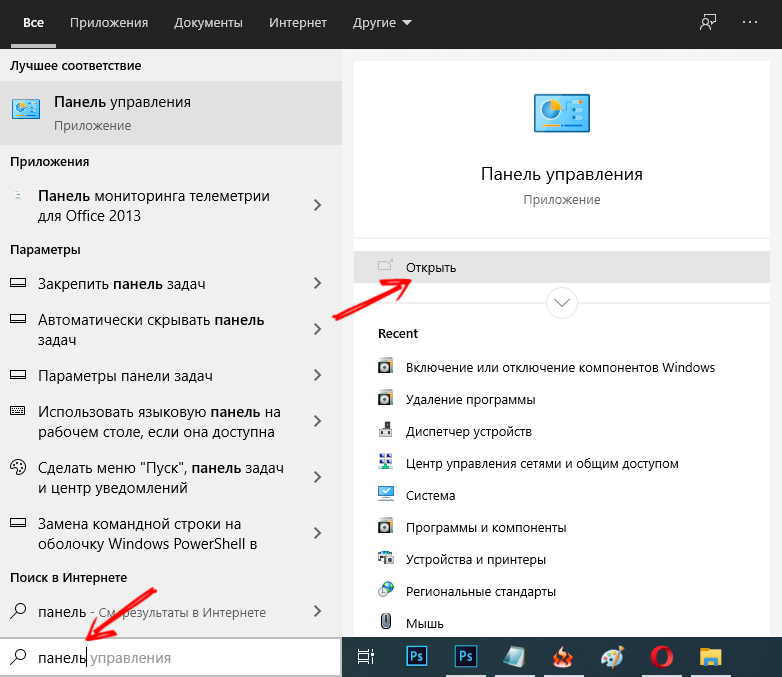
Jos tietyllä kannettavalla tietokonemallilla ei ole Wi-Fi-aktivointiavainta, voit tehdä tämän Windows-ohjauspaneelissa. Seuraa ensin tätä polkua: Käynnistä> Management -paneeli> Verkko ja Internet> Verkkojen hallintakeskus ja yleinen pääsy. Uusi ikkuna avataan edessäsi, missä sinun on kiinnitettävä huomiota vasemmalla olevaan sarakkeeseen. Etsi siitä kohde "Adapterin parametrien muutos" ja napsauta sitä. Näet kaikki laitteessasi olevat sovittimet ja verkkoyhteydet.
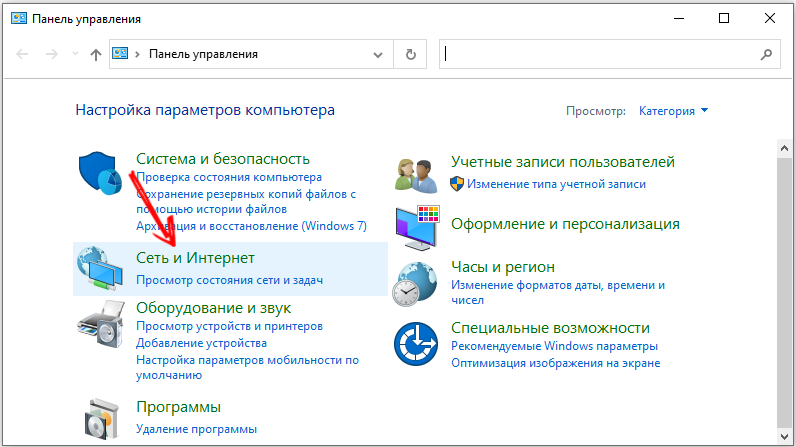
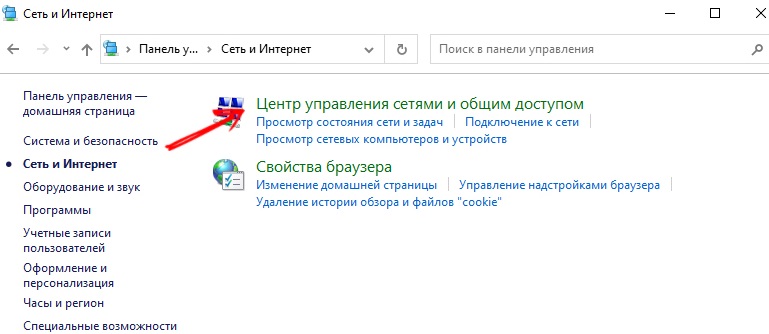
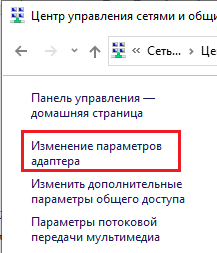
Löydä heidän joukosta "langaton verkkoyhteys" ja katso, mikä on kirjoitettu suoraan hänen kuvakkeen alla. Jos "käytöstä poistettu" tila on osoitettu, on tarpeen napsauttaa hiiren oikean avaimen liitäntä ja avaa avautuvassa valikossa napsauta "Ota" -kohtaa. Sen jälkeen siirry järjestelmään kolme näytön oikeassa alakulmassa. Siellä aktiivisen langattoman sovittimen kuvake tulee näkyviin ja napsauttamalla sitä voit etsiä Wi-Fi-lähteitä.
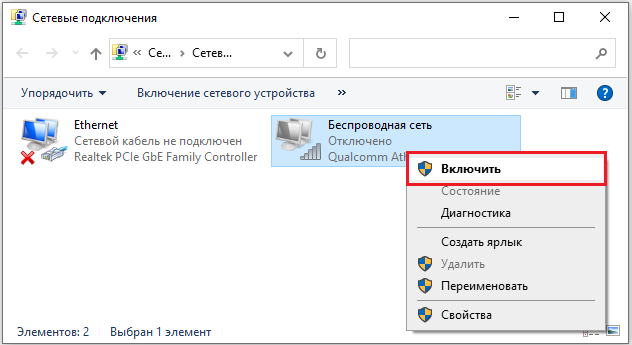
Reitittimen tarkistaminen
Seuraavan vaiheen tulisi olla reitittimen tarkistus. Helpoin ja tehokkain tapa tarkistaa reitittimen suorituskyky ja oikeat asetukset on yhdistää toinen laite kohdeverkkoon, josta tulee oikean tai virheen toiminnan osoitus. Jos toinen tietokone, tabletti tai älypuhelin muodostaa yhteyden helposti Internetiin valituilla laitteilla, se yksinkertaisesti päättelee, että reititin toimii oikein, ja ongelma on todennäköisesti kannettavassa tietokoneessa ja sen komponenteissa. Ohjelmisto tai laitteisto - selvitämme sen vähän myöhemmin. Jos yhteyttä ei tapahdu tai tukiasema ei myöskään ole näkyvissä muissa laitteissa, niin on syytä rekonstruoida reititin tai diagnoosin suorittaminen.

Missä on painike reitittimen asetusten nollaamiseksi
Toisinaan kannettava tietokone näkee saatavilla olevat verkot (naapurimaiden toimistot, huoneistot jne. D.), mutta tämän luettelon tukiasema ei yksinkertaisesti ole. Tässä tilanteessa suosittelemme hakua reitittimen läheisyydessä. Tämä on tehtävä tapauksissa, joissa laite on uusi ja äskettäin määritetty. Ehkä sen asetukset tai sijainti eivät anna sinun lähettää signaalia vaaditulle etäisyydelle, kun taas välittömässä läheisyydessä se voi toimia virheetömästi. Jos kannettava tietokone näkee halutun verkon reitittimen välittömässä läheisyydessä, sinun on tarkistettava jälkimmäisen asetukset.
Ohjaimen tarkistaminen ja asentaminen
Mitä tehdä, jos kaikki aiemmat vaiheet tehdään, mutta kannettava tietokone ei koskaan nähnyt käytettävissä olevia Wi-Fi-lähteitä, tarkastelemme tässä osiossa. Jos verkkosovittimen ohjainta ei ole asennettu, se ei toimi tai toimi väärin, järjestelmälokerossa näet vastaavan kuvakkeen - Monitorin ja kaapelikuvakkeen, Punaisen Ristin ylittämä. Tässä tapauksessa on tarpeen tehdä seuraava:
- Avaa tietokoneesi ominaisuudet napsauttamalla oikeanpuoleista hiiren avainta työpöydän asianmukaisessa kuvakkeessa;
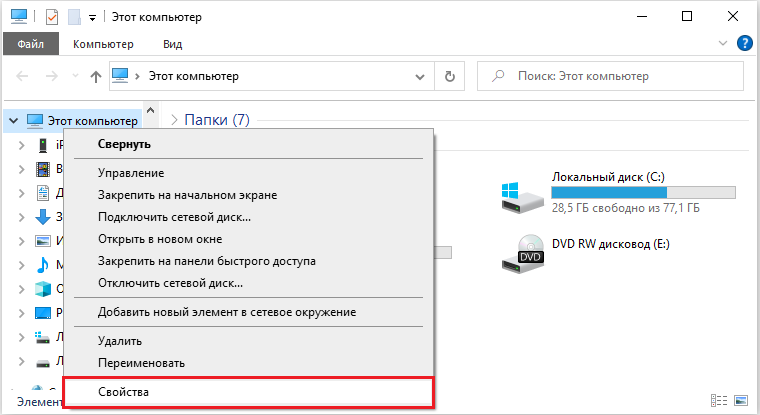
- Uusi ikkuna avataan edessäsi, vasemmasta sarakkeesta, josta löydät "laitteenhallinta". Käynnistää se;
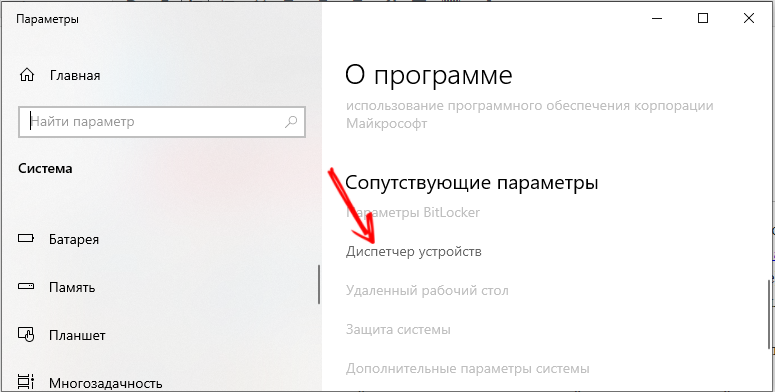
- Löydä verkkosovittimet suuressa luettelossa, jossa on sijoitettuja pisteitä ja suurta määrää luokkia;
- Koska nämä samat tietokoneesi sovittimet ovat yleensä useita (langa ja langaton), etsi heidän joukosta suoraan langaton. Useimmiten se on lueteltu luettelossa langattomana verkkosovittimena tai tällaisen lauseen johdannaisena;
- Napsauta tätä riviä (sinun on myös tehtävä tämä oikealla hiiren avaimella) ja valitse näkyy pudotusluettelossa viimeinen kohta - ”Ominaisuudet”;
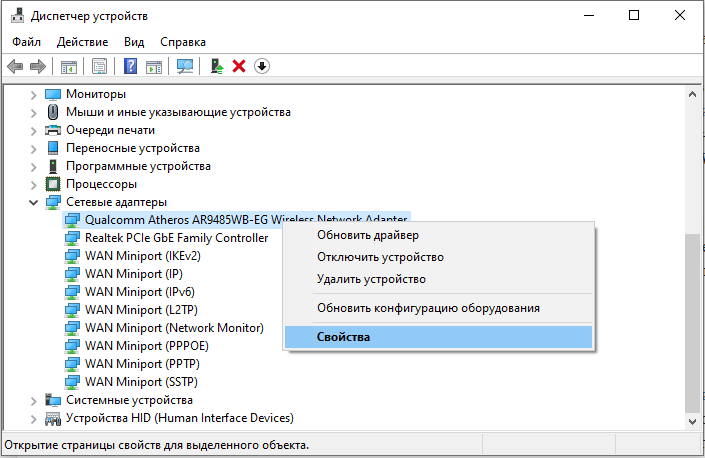
- Sovittimen ominaisuuksien järjestelmäikkuna avautuu edessäsi. Tarkista siinä oleva tila "laitteen kunto" kohdassa ". Jos tila eroaa "laitteesta toimii hyvin", tämä osoittaa kuljettajan virheellisen työn tai sen täydellinen poissaolo. Tämä tapahtuu järjestelmän uudelleenasentamisen jälkeen. Tässä tapauksessa sinun on vierailtava valmistajan virallisella verkkosivustolla ja ladattava ohjain langattomalle verkkosovittimelle tukisivulla, joka on suunniteltu suoraan mallillesi.
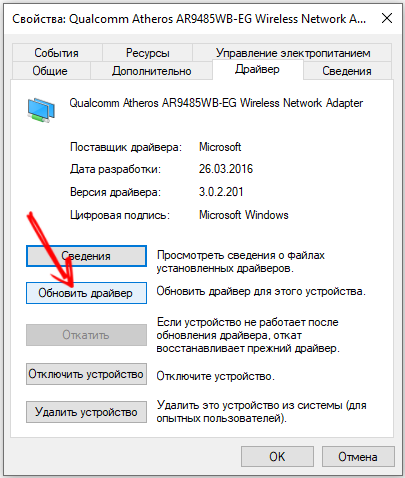
Kun olet asentanut langattoman sovittimen ohjaimen, on tarpeen käynnistää tietokone uudelleen. Kun olet kytketty tietokoneen päälle, siirry uudelleen "Ohjauspaneeliin" ja tarkista laitteen tila avaamalla sen ominaisuudet. Nyt tilan pitäisi kuulostaa siltä, että "laite toimii hyvin" - tämä tarkoittaa, että voit aloittaa käytettävissä olevien verkkojen etsimisen ja yhteyden muodostamisen.
Varavaihtoehto
Tällainen tilanne voi syntyä, kun suorittit huolellisesti kaikki mainitut vaiheet, varmistettu asetusten oikeellisuudesta tai teit sen uudelleen tyhjästä, kaikkien tärkeiden komponenttien suorituskyky ei ole epävarma, mutta kannettava tietokone silti tekee Ei edes näe lähimpiä Wi-Fi-verkkoja. Suosittelemme vierailua palvelukeskuksessa laitteiden täydellisen ja ammatillisen diagnostiikan saamiseksi. Tämä on välttämätöntä reitittimen diagnosoimiseksi, ellei yksi laite pystyi havaitsemaan langattoman verkkosignaalin, mutta olet varma oikeista asetuksista. Tai kannettavan tietokoneen täydellisen testauksen tapauksessa, kun kaikki ohjaimet asennetaan ja päivitetään, mutta verkkosovitin ei silti näe yhtä Wi-Fi-verkkoa tai järjestelmää ja raportoi kokonaan virheistä ja virheellisestä käyttölaitteiden käytöstä ja virheellisestä käytöstä.

